Istruzioni di installazione e messa in servizio sonde di temperatura in ZigBee con Com X510
|
|
|
- Lino Viviani
- 5 anni fa
- Visualizzazioni
Transcript
1 Istruzioni di installazione e messa in servizio sonde di temperatura in ZigBee con Com X510 09/2017 schneider-electric.com/it
2 2
3 REGOLE DI DIFFUSIONE Lo scopo di questa pubblicazione è di permettere la corretta configurazione della apparecchiatura Com X510 per la lettura delle sonde di temperatura ZigBee Lo scopo di questa pubblicazione è di permettere la corretta configurazione della apparecchiatura Com X510 per la lettura delle sonde di temperatura ZigBee La riproduzione totale o parziale di questo manuale è vietata e solo gli agenti Schneider Electric possiedono un diritto esclusivo d impiego INDICAZIONI GENERALI DI SICUREZZA Tutte le operazioni descritte di seguito devono essere effettuate nel rispetto delle norme di sicurezza in vigore, sotto la responsabilità di un autorità competente Non iniziate il lavoro prima di avere letto e compreso tutte le spiegazioni conten nel presente documento. Alla minima difficoltà che si presenti nel rispettare tali regole, non esitate a contattare Schneider Electric 3
4 Indice Indice... 4 Informazioni su Scopo del documento... 5 In breve Connessione del PC a Com X510 ed accesso al suo web server Configurazione della rete Installazione dongle per rete ZigBee Configurazione della rete ZigBee con i sensori di temperatura Modifica della rete ZigBee Impostazione della soglia di allarme sulle temperature da sensori zig bee per invio Aggiornamento firmware Back Up della configurazione Come si può accedere a Com X510 se si smarrisce la password?
5 Informazioni su... Scopo del documento La presente guida è un integrazione al manuale DOCA0098IT ed ha lo scopo di fornire le istruzioni necessarie da seguire per installare e configurare il Com X510 per il monitoraggio delle sonde di temperatura comunicanti in ZigBee e per l impostazione della soglia di allarme sulla temperatura. La versione firmware del prodotto di riferimento per il documento è In breve Per la configurazione del Com X510 in modo che acquisisca le temperature dalle sonde di temperatura zig bee è necessario disporre di un PC dotato di porta ethernet oppure WiFi. Inoltre le sonde stesse devono essere alimentate facendo passare una corrente di almeno 10A sulla barra dove sono installate. Per l invio della di allarme bisogna avere accesso ad un server di posta ed avere un account di posta valido. Immagine e descrizione prodotto 1 - Alimentazione 24 Vdc 26 W max 2 - Connettore RJ45 e morsetto a vite rimovibile (0V, schermatura, D0, D1). Entrambi i connettori sono collegati alla stessa porta seriale Modbus RS porte ethernet RJ45 base 10/100, DPWS 1 ready Eth1: PoE classe 3 (802.3af), client DHCP Eth2: client DHCP o server 4-2 ingressi analogici 0-10 Vdc, 4-20 ma (accuratezza 0,5%) Pt100, Pt1000: 2 fili (accuratezza 1%) Alimentazione disponibile per i sensori analogici: 24 Vdc (50 ma per ciascun ingresso) 5-6 ingressi digitali Conteggio impulsi (minima ampiezza impulso 20 ms) - a norma IEC Alimentazione ingressi interna - 12 Vdc, 60 ma Alimentazione ingressi esterna Vdc 5
6 1. Connessione del PC a Com X510 ed accesso al suo web server Per la configurazione del Com X510 è necessario accedere alla sua interfaccia Web tramite PC. Ci si può collegare sia mediante rete cablata sia mediante rete WiFi. Dopo avere alimentato il Com X510, aspettare sempre che il led verde power on sia acceso fisso verde prima di collegarsi alla sua interfaccia web. Durante l avvio di Com X510, che può durare alcuni minuti, il led power è acceso fisso giallo. Collegare un cavo Ethernet dal PC alla porta ethernet 2 del Com X510 che è quella più esterna. Si accende verde il led a fianco del simbolo della rete. Il Com X510 ha un indirizzo IPv4 di default: , con maschera Questo indirizzo può essere usato per collegarsi alla sua interfaccia web. Per poter accedere alla interfaccia web del Com X510 bisogna modificare le impostazioni della scheda di rete del PC assegnando un indirizzo IP della stessa sottorete IP di quello del Com X510, ossia l indirizzo IP da assegnare al PC deve avere i primi 2 gruppi di cifre uguali a quelle del Com X510: La Subnet mask da assegnare al PC deve essere uguale a quella di Com X510. Si possono assegnare i seguenti parametri al PC IP: SUBNET MASK: Per assegnare un IP alla scheda di rete del PC seguire le istruzioni sotto. Bisogna aprire il pannello di controllo del PC ed entrare nella sezione Centro connessioni di rete. A seconda del sistema operativo del PC e della sua configurazione si possono avere schermate leggermente differenti. I seguenti print screen si riferiscono a Windows 7. Aprire il pannello di controllo del PC e poi cliccare su Rete e Internet. 6
7 Sulla successiva schermata cliccare su visualizza stato della rete e attività Compare la schermata di gestione delle schede di rete. Ci si arriva più velocemente anche digitando nella riga di comando di windows: centro connessioni di rete. Oppure anche cliccando sulla icona della rete in basso a destra sulla barra di windows (se c è l icona) e selezionando poi apri centro connessioni di rete e condivisione. 7
8 Su questa schermata cliccare su modifica impostazioni scheda. Selezionare la scheda di rete a cui si collegherà il Com X510 e poi tasto destro proprietà. Andare su protocollo Internet (TCP/IP) e poi tasto proprietà. Compare la casella per l immissione dell indirizzo IP fisso. Proprietà Protocollo Internet (TCP/IP) Indirizzo IP Subnet mask Una volta impostato l IP del PC si può aprire il browser web e digitare nella barra degli indirizzi: Quando il PC si connette al web server di Com X510 il browser web visualizza un messaggio di sicurezza come nelle figure che seguono. 8
9 Web Browser Messaggio di sicurezza Internet Explorer Mozilla Firefox Google Chrome Si deve confermare che si vuole procedere e viene aperta la pagina web di login all interno del browser. 9
10 Si devono usare le credenziali di default per il primo accesso ad un Com X510 nuovo: Username admin Password admin Al primo accesso è obbligatorio inserire una password nuova la quale deve contenere: almeno otto caratteri una lettera maiuscola una cifra numerica un carattere speciale Nel caso di Com X510 preconfigurati (ad esempio quelli installati nei quadri SM6) per l acquisizione di sonde di temperatura la password è impostata a Gateway*1 e in questo caso non sarà necessario cambiarla. Una volta effettuato il log in compare la seguente home page del Com X510 Un modo alternativo valido anche quando non si conosce l indirizzo IP v4 impostato sul Com X510 è quello di sfruttare le caratteristiche del protocollo IPv6 che è supportato dal Com X510 e dalla maggioranza dei PC attuali. Una volta che è stato collegato il cavo di rete tra PC e la porta ethernet 2 del Com X510, senza dover cambiare le impostazioni della scheda di rete sul PC, basta aspettare qualche secondo e poi aprire risorse del computer e cliccare su Rete e nell elenco delle risorse di rete viene visualizzata una icona relativa al Com X510. Doppio click su quell icona e si apre il browser web predefinito con l avviso di sicurezza già visto prima da cui poi si accede alla pagina di log in. In questa modalità di accesso nella barra degli indirizzi comparirà l indirizzo IPv6 del Com X510 come nella figura seguente. 10
11 Se è disponibile sul Com X510 un dongle WiFi (codice EBXA-USB-WIFI) è possibile collegare il PC anche tramite la rete Wi-Fi. Per prima cosa collegare il dongle USB Wi-Fi a una porta USB sul dispositivo Com X510 (va bene una qualunque anche se per connessioni WiFi permanenti si deve usare la porta sotto lo sportello). Poi premere il pulsante Wi-Fi sul dispositivo Com X510: il LED sul pulsante inizia a lampeggiare in verde. Attivare la scheda Wi-Fi del PC ed avviare la ricerca di reti Wi-Fi La rete Wi-Fi creata da Com X510 è visibile nell elenco delle reti Wi-Fi rilevate dal PC. Connettere il PC alla rete Wi-Fi creata da Com X510. Per il resto si procede come per la connessione cablata però l indirizzo IPv4 di default è diverso: per cui nella barra indirizzi del browser va inserito per accedere alla interfaccia web del com X
12 2. Configurazione della rete Com X510 è dotato di due porte Ethernet, di alloggiamenti per un modem GPRS e di un dongle USB Wi-Fi. Il ComX 510 permette le connessioni di rete rappresentate nella seguente tabella. Configurazione rete Schema di principio Informazioni necessarie GPRS e rete commutata SIM dati: APN provider servizio Codice PIN Parametri rete LAN (IPV4): Indirizzo IP dispositivo Subnet mask Solo Wi-Fi Codice accesso infrastruttura Wi-Fi Codice accesso infrastruttura Wi-Fi Wi-Fi e rete commutata Parametri rete LAN (IPV4): Indirizzo IP Subnet mask 2 porte commutate (1 indirizzo IP per entrambe) Parametri rete LAN (IPV4): Indirizzo IP Subnet mask Gateway predefinito Indirizzo IP Server DSN Primario Com X510 12
13 2 porte separate (1 indirizzo IP per ciascuna) ComX510 Parametri rete LAN (IPV4): Indirizzi IP porta Ethernet 1 e porta Ethernet 2 Subnet mask porta Ethernet 1 e porta Ethernet 2 Gateway predefinito Indirizzo IP Server DSN Primario La connessione ad internet mediante GPRS viene sfruttata per la pubblicazione dei dati e non viene trattata in questa guida. Vediamo come si imposta la rete ethernet cablata. Le impostazioni di rete si trovano nella seguente sezione delle impostazioni generali: Impostazioni Impostazioni generali Impostazione di rete La pagina web di impostazione rete di Com X510 è la seguente: Per prima cosa bisogna scegliere nel menù a tendina se le due porte hanno lo stesso indirizzo (e si comportano come uno switch) o se invece hanno due indirizzi IP diversi. 13
14 Nel caso di un solo indirizzo per entrambe le porte si deve poi scegliere se assegnare un indirizzo IPv4 fisso oppure se farlo assegnare dal server DHCP presente in rete. Per l indirizzo IP fisso bisogna inserire oltre all indirizzo stesso anche: Subnet mask Gateway predefinito indirizzo IP del punto di accesso ad internet in genere indirizzo IP del router DNS primario può coincidere con l indirizzo IP del Gateway predefinito. come nel seguente esempio. Se si impostano invece le due porte di rete come indipendenti si può poi assegnare un indirizzo IP statico diverso alle due porte oppure assegnare ad una delle due un indirizzo statico e all altra farlo assegnare dal server DHCP come nel seguente esempio. 14
15 Nel caso di indirizzo assegnato da un server DHCP, si può chiedere all amministratore di rete del sito di configurare opportunamente il server DHCP così da assegnare sistematicamente lo stesso indirizzo IPv4 a Com X510. Attenzione che Il dispositivo Com X510 non ha capacità di instradamento ossia non può fare da router tra le due sottoreti IP collegate alla porta 1 e alla porta 2. Se si assegnano indirizzi diversi alle due porte, la porta 2 può anche essere configurata per agire come server DHCP. In questo caso va assegnato un indirizzo IP statico alla seconda porta e bisogna assicurarsi che sulla rete a cui si collega la porta 2 non ci sia un altro server DHCP già attivo. 15
16 3. Installazione dongle per rete ZigBee Il dongle ZigBee si ordina con il codice EBXA-USB-Zigbee ed è quello riportato nell immagine qui sotto: Il dongle va inserito con Com X510 disalimentato nell apposito slot che si trova sotto il coperchio principale. Alimentazione Porte di rete Coperchio principale Slot per modem EXBA GPRS Slot per dongle WiFi Slot per dongle ZigBee 16
17 4. Configurazione della rete ZigBee con i sensori di temperatura Dopo avere disalimentato il ComX 510 e poi inserito il dongle ZigBee nel suo slot si può procedere con la configurazione della rete ZigBee. Rialimentare il ComX 510. La spia sul dongle lampeggia rossa per tutto il tempo di avvio del ComX 510 che può durare fino a 10 minuti. Dopo la prima installazione del dongle a fine avviamento del ComX 510 potrebbe esserci un ulteriore intervallo di tempo in cui viene aggiornato il firmware del dongle stesso. Attendere fino a quando il led power on diventa fisso verde. Completato l avviamento e l aggiornamento del firmware del dongle si può creare una nuova rete ZigBee. Entrare nella pagina Impostazioni Impostazioni ZigBee. Cliccare sul pulsante Attiva ZigBee Sì. Il canale ZigBee può essere scelto oppure si può lasciare vuota la selezione e verrà automaticamente selezionato il canale più libero. Lasciare l impostazione di default per la potenza di trasmissione ossia potenza standard. Cliccare sul pulsante in basso a destra Salva modifiche per avviare il processo di creazione di una rete zigbee. Il processo dura alcuni secondi durante i quali si vede un messaggio di creazione rete in corso. 17
18 Alla fine compare la seguente schermata dove si vede il messaggio che la rete è stata creata ed è operativa e si leggono gli identificativi della nuova rete ossia: - PAN ID - PAN ID esteso - Numero canale Se si volesse ricreare la rete zigbee bisogna cliccare su attiva zigbee No e poi su salva modifiche per disattivare la rete zigbee attuale. Poi cliccare di nuovo su attiva zigbee Sì. In questo caso si abilita anche il pulsante crea una nuova rete zigbee. Se lo si lascia su No viene ripristinata la rete già precedentemente creata. Se invece si mette creare una nuova rete = Sì viene creata una nuova rete con PAN ID diverso. A questo punto si possono associare i sensori di temperatura alla rete ZigBee. Spostarsi sulla pagina Impostazioni Dispositivo e cliccare sul pulsante in basso a sinistra rileva dispositivi collegati. Compare una schermata in cui bisogna specificare nel menù a tendina che si ricercano i dispositivi ZigBee. Poi cliccare il pulsante Avvia per avviare il processo di ricerca. 18
19 Il processo dura alcuni minuti e alla fine si ottiene una schermata con l elenco di tutti i sensori di temperatura nelle vicinanze che sono stati associati. La colonna ID sorgente riporta l identificativo che si trova anche stampigliato sui sensori. Dopo avere chiuso la pagina di ricerca dei sensori ZigBee si vedrà la pagina dispositivi contenente le sonde associate. Cliccando su una sonda si potranno leggere le misure di temperatura e di temperatura del sensore. La variabile potenza uscita radio non è valorizzata. 19
20 Nella casella nome si dovrà inserire un identificativo significativo del sensore come ad esempio TH100_ scomparto_fase_numseriale. 20
21 5. Modifica della rete ZigBee Una volta connessi i sensori di temperatura al ComX 510 è possibile eliminare uno o più sensori dalla rete. Per fare questo cliccare sul sensore nella pagina Impostazioni dispositivo e poi ciccare sul pulsante Elimina. In questo modo il sensore viene tolto dalla configurazione del Com X510. Non sarà però possibile associare lo stesso sensore ad un altro Com X510 senza avere prima eseguito la procedura di disassociazione del sensore. Per disassociare il sensore e renderlo riutilizzabile da parte di un altro Com X510 bisogna: - Spegnere il Com X510 - Alimentare il sensore per almeno 15 minuti - Disalimentare il sensore per 5 minuti Si ricorda che per alimentare il sensore bisogna fare passare una corrente di almeno 10A sulla barra dove è installato il sensore stesso. Quando si rialimenta il sensore questo è pronto per accoppiarsi con un altro Com X510 (o eventualmente ancora con lo stesso di prima). 21
22 6. Impostazione della soglia di allarme sulle temperature da sensori zig bee per invio E possibile impostare una soglia di massima temperatura sui valori letti dai sensori di temperatura ZigBee al superamento della quale verrà inviata una di allarme. Bisogna predisporre il collegamento ad un server di posta con un account di posta valido. Assicurarsi che l eventuale firewall di rete permetta di raggiungere il server di posta selezionato. Nel caso di Com X510 preconfigurati (ad esempio quelli installati nei quadri SM6) l invio delle per gli eventi è stato associato ad un account provvisorio nome.cognome@gmail.com, sarà necessario sostituillo con l indirizzo corretto. Nella pagina impostazioni impostazioni inserire - Indirizzo del server di posta - Porta TCP/IP e modalità di sicurezza utilizzata per la comunicazione (cambia a seconda del server di posta) - Nome utente dell account di posta e relativa password - Indirizzo del mittente che comparirà nelle inviate Per testare il corretto funzionamento si può inserire un indirizzo destinatario per test in basso nella pagina e cliccare su invia di prova 22
23 Ora bisogna predisporre una lista di destinatari delle mail nella pagina impostazioni gestione contatto. Per ciascun indirizzo inserito si specifica un identificativo (service e service 2 nell esempio sotto). A questo punto si passa alla configurazione degli eventi. Per prima cosa bisogna attivare gli eventi personalizzati. Entrare nella sezione Eventi Impostazione Eventi e impostare eventi personalizzati attivati = Sì lasciando eventi predefiniti attivati su No. Entrare adesso nella sezione Evento personalizzato per creare un evento di tipo soglia di temperatura. 23
24 Cliccare su nuovo evento e digitare un nome all evento, nell esempio soglia temperatura Selezionare il primo pulsante in alto Tipo di evento e poi trascinare l elemento che viene visualizzato nella pagina. 24
25 Il risultato è il seguente Selezionare il secondo pulsante: tipi di evento 25
26 e trascinare nella pagina il terzo tipo di evento dall alto collocandolo nell incavo denominato se dell evento personalizzato, come nell esempio sotto. Nei menù a tendina selezionare il sensore di temperatura voluto e il valore temperatura, selezionare il tipo di confronto e infine inserire la soglia di massima temperatura voluta e l isteresi, come nell esempio sotto: 26
27 Nota: il drop out è l isteresi. L viene mandata la prima volta al superamento della soglia e in seguito rimandata solo se la temperatura prima scende sotto il valore della soglia meno il valore del drop out. Il valore della soglia di temperatura da impostare dipende dal valore della temperatura ambiente, si può considerare come regola di riferimento un valore 10 C più alto della temperatura ambientale massima che si può raggiungere nella giornata. Al fine di evitare allarmi intempestivi la soglia di temperatura per ciascuna fase può essere impostata a 70 C. 27
28 A questo punto si deve selezionare l azione di invio . Cliccando sul pulsante valori si può selezionare il destinatario dall elenco di contatti precedentemente compilato. 28
29 29
30 7. Aggiornamento firmware Scaricare il firmware di aggiornamento del web server del Com X510 dal seguente link (è consigliabile aggiornare il firmware se la versione disponibile è superiore a quella già installata): nella barra di ricerca digitare Com X510 e filtrare i risultati della ricerca selezionando Documents and Softwares Product documents Software/Firmware. La versione firmware installata in Com X510 può essere ricavata accedendo alla finestra Informazioni : L aggiornamento firmware può essere eseguito in due modi: Tramite porta USB frontale Tramite web server Aggiornamento attraverso porta USB frontale a) Salvare il file del firmware nella root della chiavetta di memoria USB b) Rinominare il file in upgrade.tgz c) Spegnere Com X510 d) Inserire la chiavetta di memoria USB situata nella parte anteriore e) Alimentare il Com X510 f) Attendere che Com X510 si avvii. Quando l avvio è terminato, il LED dell alimentazione diventa verde g) Collegare un PC a Com X510 e consultare la pagina informazioni per verificare che il nuovo firmware sia stato effettivamente installato. 30
31 Aggiornamento attraverso web server Manutenzione Impostazioni di sistema La pagina web di impostazioni di sistema è la seguente: a) Nel riquadro selezionato nella figura precedente, cliccare sul pulsante Sfoglia b) Scegliere il file del firmware precedentemente scaricato e salvato nel PC c) Attendere che Com X510 si riavvii. Quando l avvio è terminato, il LED dell alimentazione diventa verde d) Collegare un PC a Com X510 e consultare la pagina informazioni per verificare che il nuovo firmware sia stato effettivamente installato. 31
32 8. Back Up della configurazione Manutenzione Impostazioni di sistema La pagina web di impostazioni di sistema è la seguente: Nel caso di necessità di sostituzione del Com X510, è molto importante aver effettuato una copia di backup delle impostazioni effettuate, questo permette di poter ripristinare il collegamento con i sensori termici TH110 senza dover ricreare tutte le configurazioni. N.B. in caso di necessità di sostituzione di un Com X510 con uno nuovo si deve trasferire il dongle Zigbee e riversare la copia di backup nel nuovo Com X510. Cliccare sul pulsante Salva configurazione per salvare il file nella memoria del PC. Cliccare sul pulsante Sfoglia e selezionare il file configurazione salvato nel PC per caricare la configurazione nel Com X
33 9. Come si può accedere a Com X510 se si smarrisce la password? Nel caso in cui si smarrisca la password di accesso al web server di Com X510 è possibile reimpostarla a quella di fabbrica. Tenere premuto il pulsante Backup di Com X510 posto sulla parte anteriore del dispositivo per almeno 10 secondi, fino a quando il LED dell alimentazione lampeggia in verde tre volte Rilasciare il pulsante Utilizzare admin come nome utente e password per accedere al web server di Com X510 33
34 Schneider Electric S.p.A. Sede Legale e Direzione Centrale Via Circonvallazione Est, STEZZANO (BG) Centro Supporto Cliente Tel LEES MAM 950 AI pdf
Manuale configurazione rete, accesso internet a tempo e posta elettronica
 accesso internet a tempo e posta elettronica Indice 1. REQUISITI NECESSARI -------------------------------------------------------------------------- 4 1.1. PREDISPORRE I COLLEGAMENTI --------------------------------------------------------------------
accesso internet a tempo e posta elettronica Indice 1. REQUISITI NECESSARI -------------------------------------------------------------------------- 4 1.1. PREDISPORRE I COLLEGAMENTI --------------------------------------------------------------------
MC-link Connessione e configurazione del router D-link 500 Dsl per l accesso ad MC-link in ADSL.
 MC-link Connessione e configurazione del router D-link 500 Dsl per l accesso ad MC-link in ADSL. Per la connessione del router D-link 500 Dsl ad un singolo computer è sufficiente rispettare il seguente
MC-link Connessione e configurazione del router D-link 500 Dsl per l accesso ad MC-link in ADSL. Per la connessione del router D-link 500 Dsl ad un singolo computer è sufficiente rispettare il seguente
Importante. Contenuto della scatola
 Quick Guide imagic Importante Per una corretta installazione del prodotto è necessario seguire passo passo le istruzioni contenute in questa guida. Non utilizzare nessun altro alimentatore al di fuori
Quick Guide imagic Importante Per una corretta installazione del prodotto è necessario seguire passo passo le istruzioni contenute in questa guida. Non utilizzare nessun altro alimentatore al di fuori
RF2E MANUALE UTENTE V. 1.0
 RF2E MANUALE UTENTE V. 1.0 INDICE 1 Introduzione 3 1.1 Dichiarazione di Conformità 3 1.2 Caratteristiche Tecniche 3 1.3 Applicazioni e Limitazioni 3 2 Connessioni e Led 4 2.1 Alimentazione 4 2.2 Led PWR
RF2E MANUALE UTENTE V. 1.0 INDICE 1 Introduzione 3 1.1 Dichiarazione di Conformità 3 1.2 Caratteristiche Tecniche 3 1.3 Applicazioni e Limitazioni 3 2 Connessioni e Led 4 2.1 Alimentazione 4 2.2 Led PWR
Manuale di installazione router modem ADSL generico
 Manuale di installazione router modem ADSL generico Pag. 1 / 6 In questa guida sono riportate alcune indicazioni per il corretto funzionamento della connessione ASCO TLC ADSL nel caso si utilizzi un modem
Manuale di installazione router modem ADSL generico Pag. 1 / 6 In questa guida sono riportate alcune indicazioni per il corretto funzionamento della connessione ASCO TLC ADSL nel caso si utilizzi un modem
Prima di iniziare la procedura d installazione, verificare che siano disponibili tutte le informazioni e le attrezzature necessarie
 Il presente prodotto può essere configurato con un browser web aggiornato come Internet Explorer 6 o Netscape Navigator 6.2.3. DSL-502T ADSL Router Prima di cominciare Prima di iniziare la procedura d
Il presente prodotto può essere configurato con un browser web aggiornato come Internet Explorer 6 o Netscape Navigator 6.2.3. DSL-502T ADSL Router Prima di cominciare Prima di iniziare la procedura d
ACCESS POINT GO-RT-N150 GUIDA ALLA CONFIGURAZIONE DEL SERVIZIO
 ACCESS POINT GO-RT-N150 Wi-Fi GUIDA ALLA CONFIGURAZIONE DEL SERVIZIO Gentile Cliente, ti ringraziamo per aver scelto il servizio Linkem. Attraverso i semplici passi di seguito descritti potrai configurare
ACCESS POINT GO-RT-N150 Wi-Fi GUIDA ALLA CONFIGURAZIONE DEL SERVIZIO Gentile Cliente, ti ringraziamo per aver scelto il servizio Linkem. Attraverso i semplici passi di seguito descritti potrai configurare
Manuale telecamere IP
 1 Telecamera IP Manuale telecamere IP La telecamera IP supporta anche l alimentazione POE (Power Over Ethernet). Nota: Non alimentare contemporaneamente la telecamera tramite POE e DC12V Di seguito vengono
1 Telecamera IP Manuale telecamere IP La telecamera IP supporta anche l alimentazione POE (Power Over Ethernet). Nota: Non alimentare contemporaneamente la telecamera tramite POE e DC12V Di seguito vengono
Quick Guide. imagic imagic Plus
 Quick Guide imagic imagic Plus ATTENZIONE Prima di collegare l alimentazione inserire la SD CARD che si trova dentro alla scatola (vedi istruzioni all interno) Importante Per una corretta installazione
Quick Guide imagic imagic Plus ATTENZIONE Prima di collegare l alimentazione inserire la SD CARD che si trova dentro alla scatola (vedi istruzioni all interno) Importante Per una corretta installazione
WDC10 InstaShow Aggiornamento firmware SOP
 WDC10 InstaShow Aggiornamento firmware SOP Ver 1 Date: 2017/11/28 Aggiornamento firmware/aggiornamento driver Prima di eseguire l'aggiornamento firmware/driver, assicurarsi di disporre della versione più
WDC10 InstaShow Aggiornamento firmware SOP Ver 1 Date: 2017/11/28 Aggiornamento firmware/aggiornamento driver Prima di eseguire l'aggiornamento firmware/driver, assicurarsi di disporre della versione più
MBD-R100 Guida rapida alla configurazione del Modem Router/Wireless gatway Huawei B660/B683 (VERSIONE CON E SENZA USCITA RJ11 PER TEL.
 MBD-R100 Guida rapida alla configurazione del Modem Router/Wireless gatway Huawei B660/B683 (VERSIONE CON E SENZA USCITA RJ11 PER TEL. ANALOGICO) 1) Inserire la (U)SIM card nel router (utilizzare lo slot
MBD-R100 Guida rapida alla configurazione del Modem Router/Wireless gatway Huawei B660/B683 (VERSIONE CON E SENZA USCITA RJ11 PER TEL. ANALOGICO) 1) Inserire la (U)SIM card nel router (utilizzare lo slot
HELP N-COM EASYSET. Istruzioni d uso del programma N-Com Easyset UTILIZZO DI N-COM EASYSET...2
 HELP N-COM EASYSET Istruzioni d uso del programma N-Com Easyset UTILIZZO DI N-COM EASYSET...2 AGGIORNAMENTO N-COM EASYSET... 2 SELEZIONE LINGUA DI N-COM EASYSET... 2 BENVENUTO...3 RICONOSCIMENTO DISPOSITIVO...3
HELP N-COM EASYSET Istruzioni d uso del programma N-Com Easyset UTILIZZO DI N-COM EASYSET...2 AGGIORNAMENTO N-COM EASYSET... 2 SELEZIONE LINGUA DI N-COM EASYSET... 2 BENVENUTO...3 RICONOSCIMENTO DISPOSITIVO...3
ADSL Modem :: Ericsson B-Quick (HM120d)
 ADSL Modem :: Ericsson B-Quick (HM120d) 1. Introduzione www.ericsson.com Il modem ADSL HM120d consente connessioni ai servizi in banda larga usando una normale linea telefonica. Supporta connessioni in
ADSL Modem :: Ericsson B-Quick (HM120d) 1. Introduzione www.ericsson.com Il modem ADSL HM120d consente connessioni ai servizi in banda larga usando una normale linea telefonica. Supporta connessioni in
Laboratorio - Configurazione di un Router Wireless in Windows XP
 5.0 6.8.3.10 Laboratorio - Configurazione di un Router Wireless in Windows XP Introduzione Stampare e completare questo laboratorio. In questo laboratorio, saranno configurate e verificate le impostazioni
5.0 6.8.3.10 Laboratorio - Configurazione di un Router Wireless in Windows XP Introduzione Stampare e completare questo laboratorio. In questo laboratorio, saranno configurate e verificate le impostazioni
Xesar. Messa in funzione Scheda di rete
 Xesar Messa in funzione Scheda di rete Configurazione del PC Per la configurazione della scheda di rete Xesar è possibile utilizzare qualsiasi computer, anche il PC sul quale viene eseguito il software
Xesar Messa in funzione Scheda di rete Configurazione del PC Per la configurazione della scheda di rete Xesar è possibile utilizzare qualsiasi computer, anche il PC sul quale viene eseguito il software
L installazione dell adattatore Ethernet/Wireless Wi-lly0.1 è studiata per risultare estremamente semplice.
 Gentile cliente, L installazione dell adattatore Ethernet/Wireless Wi-lly0.1 è studiata per risultare estremamente semplice. Nel caso si disponga di un router con supporto della funzione WPS, la configurazione
Gentile cliente, L installazione dell adattatore Ethernet/Wireless Wi-lly0.1 è studiata per risultare estremamente semplice. Nel caso si disponga di un router con supporto della funzione WPS, la configurazione
Xesar. Messa in funzione Scheda di rete
 Xesar Messa in funzione Scheda di rete Configurazione del PC Per la configurazione della scheda di rete Xesar è possibile utilizzare qualsiasi computer, anche il PC sul quale viene eseguito il software
Xesar Messa in funzione Scheda di rete Configurazione del PC Per la configurazione della scheda di rete Xesar è possibile utilizzare qualsiasi computer, anche il PC sul quale viene eseguito il software
GUIDA RAPIDA PER L UTENTE
 4GRouter GUIDA RAPIDA PER L UTENTE 7IS-80434 15/07/2019 DESCRIZIONE Il 4GRouter è un dispositivo che dispone delle seguenti funzionalità: - Client Dynamic DNS per consentire all utente di raggiungere da
4GRouter GUIDA RAPIDA PER L UTENTE 7IS-80434 15/07/2019 DESCRIZIONE Il 4GRouter è un dispositivo che dispone delle seguenti funzionalità: - Client Dynamic DNS per consentire all utente di raggiungere da
Zyxel Prestige 660H-D
 Zyxel Prestige 660H-D Connessione 2 Configurazione di un PC Windows 3 Configurazione del dispositivo 3 Menù base 4 Menù di amministrazione 4 Configurazione firewall 5 CONNESSIONE Il router Zyxel 660H-D
Zyxel Prestige 660H-D Connessione 2 Configurazione di un PC Windows 3 Configurazione del dispositivo 3 Menù base 4 Menù di amministrazione 4 Configurazione firewall 5 CONNESSIONE Il router Zyxel 660H-D
Per connettere la MWDG-ETH a internet o per utilizzarla attraverso la rete LAN eseguire le seguenti operazioni:
 Connessione LAN Per connettere la MWDG-ETH a internet o per utilizzarla attraverso la rete LAN eseguire le seguenti operazioni: 1) Alimentare la basestation MWDG-ETH 2) Connettere cavo ethernet tra basestation
Connessione LAN Per connettere la MWDG-ETH a internet o per utilizzarla attraverso la rete LAN eseguire le seguenti operazioni: 1) Alimentare la basestation MWDG-ETH 2) Connettere cavo ethernet tra basestation
MANUALE GATEWAY - IOT SS Introduzione. 2. Accesso alla pagina web del SS10680
 1. Introduzione I dispositivi hanno a bordo un web server integrato per poter consentire all'utente di configurare i parametri del dispositivo (MQTT, Ethernet, Modbus,...). 2. Accesso alla pagina web del
1. Introduzione I dispositivi hanno a bordo un web server integrato per poter consentire all'utente di configurare i parametri del dispositivo (MQTT, Ethernet, Modbus,...). 2. Accesso alla pagina web del
mbnetfix NHF100 La seguente guida ha come scopo di fornire le indicazioni per una configurazione di base, per
 mbnetfix NHF100 Guida base alla configurazione La seguente guida ha come scopo di fornire le indicazioni per una configurazione di base, per funzioni avanzate è possibile consultare il manuale completo
mbnetfix NHF100 Guida base alla configurazione La seguente guida ha come scopo di fornire le indicazioni per una configurazione di base, per funzioni avanzate è possibile consultare il manuale completo
Manuale Utente WL-RO2G
 Manuale Utente WL-RO2G300-067 Grazie per aver scelto un prodotto Mach Power 4 INDICE Capitolo 1 Introduzione del prodotto 1.1 Interfaccia 1.2 Indicatori LED 1.3 Connettere il Router al PC Capitolo 2 Connessione
Manuale Utente WL-RO2G300-067 Grazie per aver scelto un prodotto Mach Power 4 INDICE Capitolo 1 Introduzione del prodotto 1.1 Interfaccia 1.2 Indicatori LED 1.3 Connettere il Router al PC Capitolo 2 Connessione
F450. Gateway OpenBacnet. Manuale Software.
 F450 Gateway OpenBacnet www.homesystems-legrandgroup.com Indice Per iniziare 4 Interazioni con il dispositivo 4 Configurazione del dispositivo 5 Menù configura 5 Invia configurazione 7 Ricevi configurazione
F450 Gateway OpenBacnet www.homesystems-legrandgroup.com Indice Per iniziare 4 Interazioni con il dispositivo 4 Configurazione del dispositivo 5 Menù configura 5 Invia configurazione 7 Ricevi configurazione
CPE LP Kit CPE Access Point wireless da esterno. Manuale per l'utente
 CPE 300 24 LP 333010 Kit CPE Access Point wireless da esterno Manuale per l'utente Indice Interfaccia Hardware...... 3 Schema di installazione. 3 Collegamento...4 Interfaccia Web.... 5 Procedura guidata
CPE 300 24 LP 333010 Kit CPE Access Point wireless da esterno Manuale per l'utente Indice Interfaccia Hardware...... 3 Schema di installazione. 3 Collegamento...4 Interfaccia Web.... 5 Procedura guidata
GUIDA ALLA CONFIGURAZIONE DEL SERVIZIO
 GUIDA ALLA CONFIGURAZIONE DEL SERVIZIO Gentile Cliente, ti ringraziamo per aver scelto il servizio Linkem. Attraverso i semplici passi di seguito descritti potrai da subito iniziare a sfruttare a pieno
GUIDA ALLA CONFIGURAZIONE DEL SERVIZIO Gentile Cliente, ti ringraziamo per aver scelto il servizio Linkem. Attraverso i semplici passi di seguito descritti potrai da subito iniziare a sfruttare a pieno
Laboratorio - Configurazione di un Router Wireless in Windows 7
 5.0 6.8.3.8 Laboratorio - Configurazione di un Router Wireless in Windows 7 Introduzione Stampare e completare questo laboratorio. In questo laboratorio, saranno configurate e verificate le impostazioni
5.0 6.8.3.8 Laboratorio - Configurazione di un Router Wireless in Windows 7 Introduzione Stampare e completare questo laboratorio. In questo laboratorio, saranno configurate e verificate le impostazioni
EnergySitter. Smart Guide ITALIANO. Versione: 1.0.2
 EnergySitter Smart Guide ITALIANO Versione: 1.0.2 1 INDICE 1 Descrizione Prodotto 1.1 Informazioni prodotto 2 Installazione 2.1 EnergySitter 2.2 Contatore di energia 2.3 Dispositivi MODBUS generici 3 Configurazione
EnergySitter Smart Guide ITALIANO Versione: 1.0.2 1 INDICE 1 Descrizione Prodotto 1.1 Informazioni prodotto 2 Installazione 2.1 EnergySitter 2.2 Contatore di energia 2.3 Dispositivi MODBUS generici 3 Configurazione
Guida all'installazione
 Leggere questa Guida all'installazione con attenzione prima di iniziare. Per informazioni non contenute qui, visita http://www.tendacn.com. Guida all'installazione 1 Contenuto della confezione D303 * 1
Leggere questa Guida all'installazione con attenzione prima di iniziare. Per informazioni non contenute qui, visita http://www.tendacn.com. Guida all'installazione 1 Contenuto della confezione D303 * 1
QUICK INSTALLATION GUIDE ACCESS-POINT BRELDO AP CPE OUTDOOR
 QUICK INSTALLATION GUIDE ACCESS-POINT BRELDO AP CPE OUTDOOR CONTENUTO DELLA CONFEZIONE Fascette per cablaggio. (Qty n 2) Breldo AP Outdoor Alimentatore PoE 24V TIPOLOGIE DI ARCHITETTURE WI-FI 1 STATUS
QUICK INSTALLATION GUIDE ACCESS-POINT BRELDO AP CPE OUTDOOR CONTENUTO DELLA CONFEZIONE Fascette per cablaggio. (Qty n 2) Breldo AP Outdoor Alimentatore PoE 24V TIPOLOGIE DI ARCHITETTURE WI-FI 1 STATUS
Guida rapida alla configurazione del Modem Router/Wireless gatway Huawei B970b Brand Vodafone
 Guida rapida alla configurazione del Modem Router/Wireless gatway Huawei B970b Brand Vodafone 1) Inserire la (U)SIM card nel router (utilizzare lo slot situato sulla base superiore come indicato) 2) Collegare
Guida rapida alla configurazione del Modem Router/Wireless gatway Huawei B970b Brand Vodafone 1) Inserire la (U)SIM card nel router (utilizzare lo slot situato sulla base superiore come indicato) 2) Collegare
La configurazione nella modalità Bridge è possibile solo se si dispongono i seguenti requisiti:
 CONFIGURAZIONE Router nella modalità Bridge La configurazione nella modalità Bridge è possibile solo se si dispongono i seguenti requisiti: 1. Il provider ADSL supporta il protocollo PPPoE LLC: ad oggi,
CONFIGURAZIONE Router nella modalità Bridge La configurazione nella modalità Bridge è possibile solo se si dispongono i seguenti requisiti: 1. Il provider ADSL supporta il protocollo PPPoE LLC: ad oggi,
INDICE. Il PROGRAMMA... 3 I Moduli... 5 I comandi del documento... 9 TEACHER MAPPE. Bologna Luglio 2017
 MANCA COPERTINA INDICE Il PROGRAMMA... 3 I Moduli... 5 I comandi del documento... 9 I marchi registrati sono proprietà dei rispettivi detentori. Bologna Luglio 2017 TUTTI I DIRITTI SONO RISERVATI 2 IL
MANCA COPERTINA INDICE Il PROGRAMMA... 3 I Moduli... 5 I comandi del documento... 9 I marchi registrati sono proprietà dei rispettivi detentori. Bologna Luglio 2017 TUTTI I DIRITTI SONO RISERVATI 2 IL
Configurazione Videoserver Safire 4/8/16 canali
 Configurazione Videoserver Safire 4/8/16 canali Il Videoserver Safire si presenta in 3 modelli differenti (a 4 canali, 8 canali o 16 canali). Prenderemo in considerazione il 16 canali ma la configurazione
Configurazione Videoserver Safire 4/8/16 canali Il Videoserver Safire si presenta in 3 modelli differenti (a 4 canali, 8 canali o 16 canali). Prenderemo in considerazione il 16 canali ma la configurazione
Domande frequenti: KWB Comfort Online
 Domande frequenti: KWB Comfort Online Contenuto 1. Premesse... 3 1.1. Vorrei usare Comfort Online. Quali sono i requisiti?... 3 1.1.1. Requisiti per caldaie con dispositivo di regolazione Comfort 4...
Domande frequenti: KWB Comfort Online Contenuto 1. Premesse... 3 1.1. Vorrei usare Comfort Online. Quali sono i requisiti?... 3 1.1.1. Requisiti per caldaie con dispositivo di regolazione Comfort 4...
Come installare un nuovo account di posta elettronica in Outlook 2010
 Come installare un nuovo account di posta elettronica in Outlook 2010 La nuova casella di posta elettronica per la parrocchia è fornita con una password di sistema attivata. Se lo si desidera è possibile
Come installare un nuovo account di posta elettronica in Outlook 2010 La nuova casella di posta elettronica per la parrocchia è fornita con una password di sistema attivata. Se lo si desidera è possibile
BIPAC-7402 / 7402W Router Firewall ADSL VPN con acceleratore 3DES (senza fili) Guida rapida all avvio
 BIPAC-7402 / 7402W Router Firewall ADSL VPN con acceleratore 3DES (senza fili) Guida rapida all avvio Billion BIPAC-7402 / 7402W Router Firewall ADSL VPN con acceleratore 3DES (senza fili) Per istruzioni
BIPAC-7402 / 7402W Router Firewall ADSL VPN con acceleratore 3DES (senza fili) Guida rapida all avvio Billion BIPAC-7402 / 7402W Router Firewall ADSL VPN con acceleratore 3DES (senza fili) Per istruzioni
CAP1300 Guida di installazione rapida
 CAP1300 Guida di installazione rapida 09-2017 / v1.0 CONTENUTI I Informazioni sul prodotto... 3 I-1 Contenuti della confezione... 3 I-2 Requisiti di sistema... 4 I-3 Panoramica Hardware... 4 I-4 LED di
CAP1300 Guida di installazione rapida 09-2017 / v1.0 CONTENUTI I Informazioni sul prodotto... 3 I-1 Contenuti della confezione... 3 I-2 Requisiti di sistema... 4 I-3 Panoramica Hardware... 4 I-4 LED di
CPE ALL-IN-ONE WIRELESS 5GHz DA ESTERNO ART
 CPE ALL-IN-ONE WIRELESS 5GHz DA ESTERNO ART. 48086 Leggere attentamente il presente manuale prima di utilizzare l apparecchio e conservarlo per riferimento futuro Via Don Arrigoni, 5 24020 Rovetta S. Lorenzo
CPE ALL-IN-ONE WIRELESS 5GHz DA ESTERNO ART. 48086 Leggere attentamente il presente manuale prima di utilizzare l apparecchio e conservarlo per riferimento futuro Via Don Arrigoni, 5 24020 Rovetta S. Lorenzo
Manuale Utente Guglielmo SmartClient
 Manuale Utente Guglielmo SmartClient Guida a Guglielmo SmartClient Versione: 1.0 Guglielmo Tutti i marchi citati all interno di questa guida appartengono ai loro legittimi proprietari. -2- 1. Introduzione
Manuale Utente Guglielmo SmartClient Guida a Guglielmo SmartClient Versione: 1.0 Guglielmo Tutti i marchi citati all interno di questa guida appartengono ai loro legittimi proprietari. -2- 1. Introduzione
BIPAC-711C2 / 710C2. Modem / Router ADSL. Guida rapida all avvio
 BIPAC-711C2 / 710C2 Modem / Router ADSL Guida rapida all avvio Billion BIPAC-711C2/710C2 ADSL Modem / Router Per istruzioni più dettagliate sulla configurazione e l uso del Modem/Router ADSL, vedere il
BIPAC-711C2 / 710C2 Modem / Router ADSL Guida rapida all avvio Billion BIPAC-711C2/710C2 ADSL Modem / Router Per istruzioni più dettagliate sulla configurazione e l uso del Modem/Router ADSL, vedere il
Smart Guide ITALIANO. Versione: 1.1.4
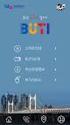 Smart Guide netrd 3G ITALIANO Versione: 1.1.4 1 INDICE 1 Descrizione Prodotto 1.1 Informazioni 1.2 FIELD 1.3 CONTROL 1.4 CLUSTER 2 Installazione software 2.1 Software FreeWare 2.2 Plug_in per Windows XP
Smart Guide netrd 3G ITALIANO Versione: 1.1.4 1 INDICE 1 Descrizione Prodotto 1.1 Informazioni 1.2 FIELD 1.3 CONTROL 1.4 CLUSTER 2 Installazione software 2.1 Software FreeWare 2.2 Plug_in per Windows XP
QUICK INSTALLATION GUIDE ACCESS-POINT BRELDO AP INDOOR
 QUICK INSTALLATION GUIDE ACCESS-POINT BRELDO AP INDOOR CONTENUTO DELLA CONFEZIONE Staffa di Montaggio. (Qty n 1) M3x20 Vite autofilettante. (Qty n 3) M3x20 Fischer. (Qty n 3) M3x30 Vite a Testa Piatta.
QUICK INSTALLATION GUIDE ACCESS-POINT BRELDO AP INDOOR CONTENUTO DELLA CONFEZIONE Staffa di Montaggio. (Qty n 1) M3x20 Vite autofilettante. (Qty n 3) M3x20 Fischer. (Qty n 3) M3x30 Vite a Testa Piatta.
INDICAZIONI UTILI ALL UTILIZZO NUOVA POSTA ELETTRONICA
 INDICAZIONI UTILI ALL UTILIZZO NUOVA POSTA ELETTRONICA Accesso alla casella di posta Personale L accesso può avvenire o partendo dall area riservata del sito web (Intranet) selezionando Web Mail Fig. 1
INDICAZIONI UTILI ALL UTILIZZO NUOVA POSTA ELETTRONICA Accesso alla casella di posta Personale L accesso può avvenire o partendo dall area riservata del sito web (Intranet) selezionando Web Mail Fig. 1
Certificati di postazione
 Certificati di postazione Sequenza delle operazioni per la generazione e l installazione del certificato di postazione MANUALE OPERATIVO VERSIONE: 1.1 (11/04/2013) Sommario Introduzione... 3 Sequenza delle
Certificati di postazione Sequenza delle operazioni per la generazione e l installazione del certificato di postazione MANUALE OPERATIVO VERSIONE: 1.1 (11/04/2013) Sommario Introduzione... 3 Sequenza delle
QUICK START icontrol+/icontrolight
 QUICK START icontrol+/icontrolight Indice 1 CONTENUTO DELLA CONFEZIONE...2 2 DESCRIZIONE DISPOSITIVO...3 3 PRIMA INSTALLAZIONE CON COMANDI GIOVE FREENET...4 3.1 Installazione meccanica...4 3.2 Installazione
QUICK START icontrol+/icontrolight Indice 1 CONTENUTO DELLA CONFEZIONE...2 2 DESCRIZIONE DISPOSITIVO...3 3 PRIMA INSTALLAZIONE CON COMANDI GIOVE FREENET...4 3.1 Installazione meccanica...4 3.2 Installazione
Version /16/2013. Manuale Utente. Wireless Range Extender N300 DAP-1320
 Version 1.1 08/16/2013 Manuale Utente Wireless Range Extender N300 DAP-1320 QRS QRS 2 CONTENUTO DELLA CONFEZIONE WIRELESS RANGE EXTENDER N300 DAP-1320 SCHEDA DI CONFIGURAZIONE WI-FI Se uno di questi articoli
Version 1.1 08/16/2013 Manuale Utente Wireless Range Extender N300 DAP-1320 QRS QRS 2 CONTENUTO DELLA CONFEZIONE WIRELESS RANGE EXTENDER N300 DAP-1320 SCHEDA DI CONFIGURAZIONE WI-FI Se uno di questi articoli
FAQ di gestione ipad
 FAQ di gestione ipad CREAZIONE E GESTIONE ID APPLE: L ID Apple è l utente che si utilizza per eseguire qualsiasi operazione tramite Apple, inclusi l'utilizzo di icloud per salvare i contenuti, il download
FAQ di gestione ipad CREAZIONE E GESTIONE ID APPLE: L ID Apple è l utente che si utilizza per eseguire qualsiasi operazione tramite Apple, inclusi l'utilizzo di icloud per salvare i contenuti, il download
Il CD di installazione del router non funziona con il computer Mac o Linux. CD perso o non utilizzabile per la configurazione del router
 FAQ relative al router e alla rete Questo articolo intende rispondere alle domande più importanti relative ai router per gli utenti non tecnici o che non hanno particolare dimestichezza con le problematiche
FAQ relative al router e alla rete Questo articolo intende rispondere alle domande più importanti relative ai router per gli utenti non tecnici o che non hanno particolare dimestichezza con le problematiche
BIPAC Router firewall a banda larga. Guida rapida all avvio
 BIPAC 6600 Router firewall a banda larga Guida rapida all avvio Router firewall a banda larga Billion BIPAC 6600 Per istruzioni più dettagliate sul come configurare e usare il Router ADSL 802.11g, vedere
BIPAC 6600 Router firewall a banda larga Guida rapida all avvio Router firewall a banda larga Billion BIPAC 6600 Per istruzioni più dettagliate sul come configurare e usare il Router ADSL 802.11g, vedere
Guida rapida configurazione
 Linea guida per attivazione dispositivi Guida rapida configurazione Sistema di telecontrollo con Web Server Bernazzoli Per. Ind. Enzo Procedura per configurazione strumenti SECOMEA 1) REALIZZARE DAL SOFTWARE
Linea guida per attivazione dispositivi Guida rapida configurazione Sistema di telecontrollo con Web Server Bernazzoli Per. Ind. Enzo Procedura per configurazione strumenti SECOMEA 1) REALIZZARE DAL SOFTWARE
Manuale Kit di Monitoraggio Monofase
 Manuale Kit di Monitoraggio Monofase CONSERVA QUESTO MANUALE IN UN POSTO SICURO! P800SRL Via Valdilocchi, 6/F 19126 La Spezia PI01353280116 REV. 1 DATA 26/04/2017 SOMMARIO INTRODUZIONE... III CABLAGGIO...
Manuale Kit di Monitoraggio Monofase CONSERVA QUESTO MANUALE IN UN POSTO SICURO! P800SRL Via Valdilocchi, 6/F 19126 La Spezia PI01353280116 REV. 1 DATA 26/04/2017 SOMMARIO INTRODUZIONE... III CABLAGGIO...
Cloud Hik-Connect. Guida rapida per registrare un dispositivo su Hik-Connect
 Cloud Hik-Connect Guida rapida per registrare un dispositivo su Hik-Connect Indice 1. Come registrare account Hik-Connect... 3 a. Registrazione tramite APP Hik-Connect... 3 b. Registrazione tramite web
Cloud Hik-Connect Guida rapida per registrare un dispositivo su Hik-Connect Indice 1. Come registrare account Hik-Connect... 3 a. Registrazione tramite APP Hik-Connect... 3 b. Registrazione tramite web
1 Registrazione del Solar-Log 200 WiFi. 2 Installazione del Solar-Log 200 WiFi
 Registrazione del Solar-Log200 WiFi 1 Registrazione del Solar-Log 200 WiFi Il primo passaggio per configurare il Solar-Log 200 WiFi è la registrazione presso questo link: http://home.solarlog-web.it/register.html
Registrazione del Solar-Log200 WiFi 1 Registrazione del Solar-Log 200 WiFi Il primo passaggio per configurare il Solar-Log 200 WiFi è la registrazione presso questo link: http://home.solarlog-web.it/register.html
QS-LCD10A. Manuale Utente per la gestione del dispositivo. Display LAN di sportello/postazione per sistemi multi-servizio
 QS-LCD10A Manuale Utente per la gestione del dispositivo Display LAN di sportello/postazione per sistemi multi-servizio QS-LCD10A Display LAN di sportello/postazione per sistemi multi-servizio Manuale
QS-LCD10A Manuale Utente per la gestione del dispositivo Display LAN di sportello/postazione per sistemi multi-servizio QS-LCD10A Display LAN di sportello/postazione per sistemi multi-servizio Manuale
Guida all installazione di EFI Fiery proserver
 Guida all installazione di EFI Fiery proserver Il presente documento descrive la procedura di installazione di Fiery proserver ed è rivolto ai clienti che installano Fiery proserver senza l assistenza
Guida all installazione di EFI Fiery proserver Il presente documento descrive la procedura di installazione di Fiery proserver ed è rivolto ai clienti che installano Fiery proserver senza l assistenza
Configurazione MP-3G. Energy Management System GUIDA ALLA CONFIGURAZIONE DELL MP-3G
 GUIDA ALLA CONFIGURAZIONE DELL MP-3G REV-01 24-2015 Configurazione MP-3G Connessione Per la configurazione dell MP-3G connettere il PC all MP-3G tramite un cavo ethernet. Cambio IP Impostare l indirizzo
GUIDA ALLA CONFIGURAZIONE DELL MP-3G REV-01 24-2015 Configurazione MP-3G Connessione Per la configurazione dell MP-3G connettere il PC all MP-3G tramite un cavo ethernet. Cambio IP Impostare l indirizzo
MANUALE SCHEDA SECURLAB WI-FI
 MANUALE SCHEDA SECURLAB WI-FI SCHEDA WIFI / BRIDGE FIRMWARE VERSIONE 1.02 WI-FI Febbraio 2018 - Edizione 1.1 1 SCHEDA SECURLAB WI-FI La scheda SecurLab WI-FI consente, a qualsiasi dispositivo con porta
MANUALE SCHEDA SECURLAB WI-FI SCHEDA WIFI / BRIDGE FIRMWARE VERSIONE 1.02 WI-FI Febbraio 2018 - Edizione 1.1 1 SCHEDA SECURLAB WI-FI La scheda SecurLab WI-FI consente, a qualsiasi dispositivo con porta
MANUALE UTENTE P/N: GW-IMP-WEB-1(-S) Edizione 1.0
 MANUALE UTENTE Datalogger web contaimpulsi. Versione 6 ingressi con Ethernet P/N: GW-IMP-WEB-1(-S) Edizione 1.0 MARCOM SRL Tel. +390458204747 Email: info@marcomweb.it Via Mezzacampagna 52 (int. 29) www.marcomweb.it
MANUALE UTENTE Datalogger web contaimpulsi. Versione 6 ingressi con Ethernet P/N: GW-IMP-WEB-1(-S) Edizione 1.0 MARCOM SRL Tel. +390458204747 Email: info@marcomweb.it Via Mezzacampagna 52 (int. 29) www.marcomweb.it
Guida all installazione per Modem Router Archer VR e D
 Guida all installazione per Modem Router VR e D Descrizione LED e tasti LED STATO DESCRIZIONE La presente guida mostra, a titolo esemplificativo, VR2800 Power Lampeggiante operativo. Avvio in corso. spento.
Guida all installazione per Modem Router VR e D Descrizione LED e tasti LED STATO DESCRIZIONE La presente guida mostra, a titolo esemplificativo, VR2800 Power Lampeggiante operativo. Avvio in corso. spento.
Manuale d istruzione 1.4
 ZAMEL SUPLA Manuale d istruzione 1.4 Benvenuti, A nome di tutta la squadra Zamel vi ringraziamo per l acquisto del prodotto. Ricordate che questo è un dispositivo elettronico alimentato dalla rete, quindi
ZAMEL SUPLA Manuale d istruzione 1.4 Benvenuti, A nome di tutta la squadra Zamel vi ringraziamo per l acquisto del prodotto. Ricordate che questo è un dispositivo elettronico alimentato dalla rete, quindi
Modalità di assegnazione di un indirizzo IP e di accesso al dispositivo
 Manual del usuario Indice Impostazioni preliminari...................................... 3 Supporto browser............................................... 3 Informazioni sugli indirizzi IP......................................
Manual del usuario Indice Impostazioni preliminari...................................... 3 Supporto browser............................................... 3 Informazioni sugli indirizzi IP......................................
M BD-R100 Guida rapida alla configurazione del Modem Router/Wireless Huawei HG553 (Vodafone station)con firmware Huawei-Kisumu B038
 M BD-R100 Guida rapida alla configurazione del Modem Router/Wireless Huawei HG553 (Vodafone station)con firmware Huawei-Kisumu B038 1) Inserire la (U)SIM card nella chiavetta Huawei k3765 2) Inserire l
M BD-R100 Guida rapida alla configurazione del Modem Router/Wireless Huawei HG553 (Vodafone station)con firmware Huawei-Kisumu B038 1) Inserire la (U)SIM card nella chiavetta Huawei k3765 2) Inserire l
MANUALE UTENTE. Modulo di comunicazione. EXE Wi-Fi card
 MANUALE UTENTE Modulo di comunicazione EXE Wi-Fi card Sommario 1.Profilo Il manual descrive l'utilizzo del modulo di comunicazione EXE, che include: EXE Card-Wi-Fi, Il manuale introduce l'installazione
MANUALE UTENTE Modulo di comunicazione EXE Wi-Fi card Sommario 1.Profilo Il manual descrive l'utilizzo del modulo di comunicazione EXE, che include: EXE Card-Wi-Fi, Il manuale introduce l'installazione
intranet.ruparpiemonte.it
 ruparpiemonte Gestione dei presidi socioassistenziali Manuale d'uso intranet.ruparpiemonte.it GESTIONE ON-LINE RILEVAZIONE PRESIDI RESIDENZIALI - Manuale d uso 1. COMUNICAZIONE AVVIO RILEVAZIONE... 2 2.
ruparpiemonte Gestione dei presidi socioassistenziali Manuale d'uso intranet.ruparpiemonte.it GESTIONE ON-LINE RILEVAZIONE PRESIDI RESIDENZIALI - Manuale d uso 1. COMUNICAZIONE AVVIO RILEVAZIONE... 2 2.
ALTERNAT. liberi di navigare sempre. Guida alla configurazione del router Alcatel Linkzone
 ALTERNAT VA liberi di navigare sempre. Guida alla configurazione del router Alcatel Linkzone Indice 4 5 7 8 9 12 13 16 19 Dotazione Descrizione Operazioni preliminari Installazione del driver Configurazione
ALTERNAT VA liberi di navigare sempre. Guida alla configurazione del router Alcatel Linkzone Indice 4 5 7 8 9 12 13 16 19 Dotazione Descrizione Operazioni preliminari Installazione del driver Configurazione
MODEM WI-FI TISCALI ADSL
 TG582nV2 042017 MODEM WI-FI TISCALI ADSL GUIDA ALL INSTALLAZIONE ATTENZIONE! Prima di effettuare il collegamento, seguendo le semplici istruzioni riportate in uno degli schemi qui di seguito, ti preghiamo
TG582nV2 042017 MODEM WI-FI TISCALI ADSL GUIDA ALL INSTALLAZIONE ATTENZIONE! Prima di effettuare il collegamento, seguendo le semplici istruzioni riportate in uno degli schemi qui di seguito, ti preghiamo
GUIDA ALLA CONNESSIONE REMOTA DEI SISTEMI DLS. Rev: 1.0
 GUIDA ALLA CONNESSIONE REMOTA DEI SISTEMI DLS Rev: 1.0 Data creazione documento : 09/10/2017 Data ultima modifica: 18/10/2017 1 1 ACCESSO REMOTO AL SISTEMA DLS 3 2 PREPARAZIONE ALLA CONNESSIONE WIFI/LAN
GUIDA ALLA CONNESSIONE REMOTA DEI SISTEMI DLS Rev: 1.0 Data creazione documento : 09/10/2017 Data ultima modifica: 18/10/2017 1 1 ACCESSO REMOTO AL SISTEMA DLS 3 2 PREPARAZIONE ALLA CONNESSIONE WIFI/LAN
Contenuto della confezione
 Marchi commerciali NETGEAR, il logo NETGEAR e Connect with Innovation sono marchi commerciali e/o marchi registrati di NETGEAR, Inc. e/o delle sue consociate negli Stati Uniti e/o in altri Paesi. Le informazioni
Marchi commerciali NETGEAR, il logo NETGEAR e Connect with Innovation sono marchi commerciali e/o marchi registrati di NETGEAR, Inc. e/o delle sue consociate negli Stati Uniti e/o in altri Paesi. Le informazioni
su Windows XP con schede D-Link DWL 650+
 su Windows XP con schede D-Link DWL 650+ WIFE è il servizio gratuito per l'accesso wireless a Internet. Tutti gli studenti in possesso di un computer portatile possono accedere alla rete Internet mediante
su Windows XP con schede D-Link DWL 650+ WIFE è il servizio gratuito per l'accesso wireless a Internet. Tutti gli studenti in possesso di un computer portatile possono accedere alla rete Internet mediante
Manuale Sistema di Monitoraggio Retrofit Monofase
 Manuale Sistema di Monitoraggio Retrofit Monofase CONSERVA QUESTO MANUALE IN UN POSTO SICURO! P800SRL Via Valdilocchi, 6/F 19126 La Spezia PI01353280116 REV. 2 DATA 24/11/2016 SOMMARIO INTRODUZIONE...
Manuale Sistema di Monitoraggio Retrofit Monofase CONSERVA QUESTO MANUALE IN UN POSTO SICURO! P800SRL Via Valdilocchi, 6/F 19126 La Spezia PI01353280116 REV. 2 DATA 24/11/2016 SOMMARIO INTRODUZIONE...
Laboratorio - Prima Connessione a un Router
 5.0 6.8.3.5 Laboratorio - Prima Connessione a un Router Introduzione Stampare e completare questo laboratorio. In questo laboratorio, si configurano le impostazioni di base sul Linksys E2500. Apparecchiatura
5.0 6.8.3.5 Laboratorio - Prima Connessione a un Router Introduzione Stampare e completare questo laboratorio. In questo laboratorio, si configurano le impostazioni di base sul Linksys E2500. Apparecchiatura
SISTEMA DI MONITORAGGIOCONDIZIONATORI MULTI SPLIT GUIDA RAPIDA DI INSTALLAZIONE
 Prima di utilizzare il sistema dispositivo, si prega di leggere attentamente questo manuale e di conservarlo. SISTEMA DI MONITORAGGIOCONDIZIONATORI MULTI SPLIT GUIDA RAPIDA DI INSTALLAZIONE CONVERTITORE
Prima di utilizzare il sistema dispositivo, si prega di leggere attentamente questo manuale e di conservarlo. SISTEMA DI MONITORAGGIOCONDIZIONATORI MULTI SPLIT GUIDA RAPIDA DI INSTALLAZIONE CONVERTITORE
POSTECERT POST CERTIFICATA GUIDA ALL USO DELLA WEBMAIL
 POSTECERT POSTEMAIL CERTIFICATA GUIDA ALL USO DELLA WEBMAIL Sommario Pagina di accesso... 3 Posta in arrivo... 4 Area posta... 5 Scrivi un nuovo messaggio... 5 Selezione ricevuta di consegna... 5 Inserimento
POSTECERT POSTEMAIL CERTIFICATA GUIDA ALL USO DELLA WEBMAIL Sommario Pagina di accesso... 3 Posta in arrivo... 4 Area posta... 5 Scrivi un nuovo messaggio... 5 Selezione ricevuta di consegna... 5 Inserimento
QUICK GUIDE N-COM EASYSET
 QUICK GUIDE N-COM EASYSET Installazione del programma su PC (sistema operativo Windows) e operazioni principali INSTALLAZIONE DI N-COM EASYSET... 2 AGGIORNAMENTO FIRMWARE N-COM... 5 MODIFICA LINGUA DEGLI
QUICK GUIDE N-COM EASYSET Installazione del programma su PC (sistema operativo Windows) e operazioni principali INSTALLAZIONE DI N-COM EASYSET... 2 AGGIORNAMENTO FIRMWARE N-COM... 5 MODIFICA LINGUA DEGLI
TG789VNv3 TR MODEM WI-FI FIBRA GUIDA ALL INSTALLAZIONE
 TG789VNv3 TR69 052018 MODEM WI-FI FIBRA GUIDA ALL INSTALLAZIONE ATTENZIONE! Prima di effettuare il collegamento, seguendo le semplici istruzioni riportate in uno degli schemi qui di seguito, ti preghiamo
TG789VNv3 TR69 052018 MODEM WI-FI FIBRA GUIDA ALL INSTALLAZIONE ATTENZIONE! Prima di effettuare il collegamento, seguendo le semplici istruzioni riportate in uno degli schemi qui di seguito, ti preghiamo
BIPAC 5102 / 5102S / 5102G
 BIPAC 5102 / 5102S / 5102G Router ADSL2+ (802.11g) Guida rapida all avvio Billion BIPAC 5102 / 5102S / 5102G ADSL2+ Modem/Router Per istruzioni più dettagliate sul come configurare e usare il Router ADSL2+
BIPAC 5102 / 5102S / 5102G Router ADSL2+ (802.11g) Guida rapida all avvio Billion BIPAC 5102 / 5102S / 5102G ADSL2+ Modem/Router Per istruzioni più dettagliate sul come configurare e usare il Router ADSL2+
Creazione di un flusso audio base tra dispositivi Barix
 Creazione di un flusso audio base tra dispositivi Barix GUIDA RAPIDA Introduzione L obiettivo di questa guida rapida è la creazione di un semplice flusso audio (stereo e mono direzionale) tra due dispositivi
Creazione di un flusso audio base tra dispositivi Barix GUIDA RAPIDA Introduzione L obiettivo di questa guida rapida è la creazione di un semplice flusso audio (stereo e mono direzionale) tra due dispositivi
Aggiornamento del firmware per dispositivi Barix
 Aggiornamento del firmware per dispositivi Barix V 1.1 GUIDA RAPIDA Introduzione L obiettivo di questa guida rapida è l aggiornamento del firmware su dispositivi Barix. Le seguenti pagine illustreranno
Aggiornamento del firmware per dispositivi Barix V 1.1 GUIDA RAPIDA Introduzione L obiettivo di questa guida rapida è l aggiornamento del firmware su dispositivi Barix. Le seguenti pagine illustreranno
LOGVIEWER MANUALE D USO
 LOG VIEWER Rev. 00 2-9 1. INSTALLAZIONE Accedere alla scheda di memoria SD e copiare la cartella LogViewer sul proprio computer. Aprire la cartella LogViewer e lanciare il programma LogViewer tramite il
LOG VIEWER Rev. 00 2-9 1. INSTALLAZIONE Accedere alla scheda di memoria SD e copiare la cartella LogViewer sul proprio computer. Aprire la cartella LogViewer e lanciare il programma LogViewer tramite il
TG789Vac v MODEM WI-FI GUIDA ALL INSTALLAZIONE
 TG789Vac v2 052018 MODEM WI-FI GUIDA ALL INSTALLAZIONE ATTENZIONE! Prima di effettuare il collegamento, seguendo le semplici istruzioni riportate in uno degli schemi qui di seguito, ti preghiamo di attendere
TG789Vac v2 052018 MODEM WI-FI GUIDA ALL INSTALLAZIONE ATTENZIONE! Prima di effettuare il collegamento, seguendo le semplici istruzioni riportate in uno degli schemi qui di seguito, ti preghiamo di attendere
ALTERNATYVA MOBILE ULTRAVELOCE GUIDA RAPIDA ALLA CONFIGURAZIONE DEL ROUTER
 ALTERNATYVA MOBILE ULTRAVELOCE GUIDA RAPIDA ALLA CONFIGURAZIONE DEL ROUTER Gentile Cliente, ti ringraziamo per aver scelto il servizio AlternatYva. Attraverso i semplici passi di seguito descritti, potrai
ALTERNATYVA MOBILE ULTRAVELOCE GUIDA RAPIDA ALLA CONFIGURAZIONE DEL ROUTER Gentile Cliente, ti ringraziamo per aver scelto il servizio AlternatYva. Attraverso i semplici passi di seguito descritti, potrai
Guida installazione e aggiornamento Virgilio 2.0
 Guida installazione e aggiornamento Virgilio 2.0 1. INSTALLAZIONE SOFTWARE SCAMBIO DATI SU COMPUTER... 2 2. AGGIORNAMENTO SOFTWARE (FIRMWARE) PALMARE... 3 3. AGGIORNAMENTO SU VIRGILIO SOFTWARE CALDAIE...
Guida installazione e aggiornamento Virgilio 2.0 1. INSTALLAZIONE SOFTWARE SCAMBIO DATI SU COMPUTER... 2 2. AGGIORNAMENTO SOFTWARE (FIRMWARE) PALMARE... 3 3. AGGIORNAMENTO SU VIRGILIO SOFTWARE CALDAIE...
MODULI I/O ETHERNET. Manuale d uso
 MODULI I/O ETHERNET Manuale d uso ETH8I8O, ETH16I, ETH16O Versione 01 Luglio 2011 AITA ELECTRONICS s.a.s. 13823 - STRONA (BIELLA) Via Fontanella Ozino, 17/a TEL.: 015/7427491 FAX.: 015/7427491 www.aitaelectronics.it
MODULI I/O ETHERNET Manuale d uso ETH8I8O, ETH16I, ETH16O Versione 01 Luglio 2011 AITA ELECTRONICS s.a.s. 13823 - STRONA (BIELLA) Via Fontanella Ozino, 17/a TEL.: 015/7427491 FAX.: 015/7427491 www.aitaelectronics.it
Version /03/02. Manuale Utente. Pocket Cloud Router DIR-879
 Version 1.00 2016/03/02 Manuale Utente Pocket Cloud DIR-879 CONTENUTO DELLA CONFEZIONE AC1900 Wi-Fi DIR-879 ADATTATORE DI ALIMENTAZIONE 12V / 2A CAVO ETHERNET CAT5 CONSENTE DI COLLEGARE IL ROUTER AL PC
Version 1.00 2016/03/02 Manuale Utente Pocket Cloud DIR-879 CONTENUTO DELLA CONFEZIONE AC1900 Wi-Fi DIR-879 ADATTATORE DI ALIMENTAZIONE 12V / 2A CAVO ETHERNET CAT5 CONSENTE DI COLLEGARE IL ROUTER AL PC
TXA100 Dispositivo di configurazione Guida rapida di introduzione
 TXA100 Dispositivo di configurazione 09/2015 6LE001661A 1. PRIMO UTILIZZO... 3 1.1 COLLEGAMENTO DELLA VALIGIA... 3 1.2 INSTALLAZIONE DEL LAUNCHER... 4 1.3 SELEZIONARE LA RETE WIFI... 4 1.4 PRIMO UTILIZZO...
TXA100 Dispositivo di configurazione 09/2015 6LE001661A 1. PRIMO UTILIZZO... 3 1.1 COLLEGAMENTO DELLA VALIGIA... 3 1.2 INSTALLAZIONE DEL LAUNCHER... 4 1.3 SELEZIONARE LA RETE WIFI... 4 1.4 PRIMO UTILIZZO...
POLIGRAFICO E ZECCA DELLO STATO ITALIANO MIDDLEWARE CIE MANUALE UTENTE 30/05/19
 MIDDLEWARE CIE MANUALE UTENTE 30/05/19 SOMMARIO 1. Middleware CIE a cosa serve... 3 2. Sistemi operativi supportati... 3 3. Installazione del Middleware CIE... 3 4. Rimozione del Middleware CIE... 5 5.
MIDDLEWARE CIE MANUALE UTENTE 30/05/19 SOMMARIO 1. Middleware CIE a cosa serve... 3 2. Sistemi operativi supportati... 3 3. Installazione del Middleware CIE... 3 4. Rimozione del Middleware CIE... 5 5.
Contenuto della confezione. Elenco dei termini. Powerline Adapter
 Powerline Adapter Importante! Non esporre lo Powerline Adapter a temperature estreme. Non lasciare l apparecchio alla luce diretta del sole o in prossimità di elementi di riscaldamento. Non utilizzare
Powerline Adapter Importante! Non esporre lo Powerline Adapter a temperature estreme. Non lasciare l apparecchio alla luce diretta del sole o in prossimità di elementi di riscaldamento. Non utilizzare
Manuale DHApp (Digital Hub APP) Pagina 1. MANUALE DHApp. 1. Download e installazione dell applicazione Configurazione dell applicazione...
 (Digital Hub APP) Pagina 1 MANUALE DHApp 1. Download e installazione dell applicazione...2 2. Configurazione dell applicazione...4 3. Creazione fattura...6 3. Invio fatture di vendita e visualizzazione
(Digital Hub APP) Pagina 1 MANUALE DHApp 1. Download e installazione dell applicazione...2 2. Configurazione dell applicazione...4 3. Creazione fattura...6 3. Invio fatture di vendita e visualizzazione
Gateway Patton FXO Serie 4110
 Gateway Patton FXO Serie 4110 Manuale di Configurazione Rapida I gateway FXO Patton Smartnode 4110 sono utilizzati per la connessione di linee analogiche al centralino VOIspeed. Accesso al Dispositivo
Gateway Patton FXO Serie 4110 Manuale di Configurazione Rapida I gateway FXO Patton Smartnode 4110 sono utilizzati per la connessione di linee analogiche al centralino VOIspeed. Accesso al Dispositivo
Manuale Sito Videotrend
 Manuale Sito Videotrend 1 Sommario INTRODUZIONE...3 PRESENTAZIONE...4 1 GESTIONE DDNS...6 1.1 GESTIONE DDNS...6 1.2 CONNESSIONE DDNS...6 1.3 CREA ACCOUNT DDNS...7 1.4 GESTIONEACCOUNT...7 1.5 IMPIANTI DDNS...8
Manuale Sito Videotrend 1 Sommario INTRODUZIONE...3 PRESENTAZIONE...4 1 GESTIONE DDNS...6 1.1 GESTIONE DDNS...6 1.2 CONNESSIONE DDNS...6 1.3 CREA ACCOUNT DDNS...7 1.4 GESTIONEACCOUNT...7 1.5 IMPIANTI DDNS...8
WEBMAIL ODCECTA.IT. Guida all uso
 Guida all uso Guida all accesso ed all utilizzo delle caselle di posta elettronica dell Ordine dei Dottori Commercialisti ed Esperti Contabili di Taranto Dati aggiornati al 29/12/ 1. Caratteristiche del
Guida all uso Guida all accesso ed all utilizzo delle caselle di posta elettronica dell Ordine dei Dottori Commercialisti ed Esperti Contabili di Taranto Dati aggiornati al 29/12/ 1. Caratteristiche del
ATTIVAZIONE SERVIZIO NOTIFICHE SMS
 Pagina 1 di 15 Dopo che Prometeo Vi avrà attivato la casella di posta elettronica certificata (casella PEC) e ha inviato i parametri di configurazione, si potranno eseguire le seguenti operazioni: 1) ATTIVAZIONE
Pagina 1 di 15 Dopo che Prometeo Vi avrà attivato la casella di posta elettronica certificata (casella PEC) e ha inviato i parametri di configurazione, si potranno eseguire le seguenti operazioni: 1) ATTIVAZIONE
IP150 (cod. PXDIP15)
 Modulo Internet IP150 (cod. PXDIP15) Manuale utente Distribuzione apparecchiature sicurezza Introduzione Il modulo internet IP150 è un modulo di comunicazione su Internet che Vi permette di controllare
Modulo Internet IP150 (cod. PXDIP15) Manuale utente Distribuzione apparecchiature sicurezza Introduzione Il modulo internet IP150 è un modulo di comunicazione su Internet che Vi permette di controllare
GUIDA ALLA CONFIGURAZIONE DEL SERVIZIO LAN PUBBLICA (IP PUBBLICI AGGIUNTIVI) SU ROUTER FRITZ!BOX 6890
 GUIDA ALLA CONFIGURAZIONE DEL SERVIZIO LAN PUBBLICA (IP PUBBLICI AGGIUNTIVI) SU ROUTER FRITZ!BOX 6890 ne Introduzione Questa guida illustra la procedura di configurazione del servizio di LAN Pubblica (IP
GUIDA ALLA CONFIGURAZIONE DEL SERVIZIO LAN PUBBLICA (IP PUBBLICI AGGIUNTIVI) SU ROUTER FRITZ!BOX 6890 ne Introduzione Questa guida illustra la procedura di configurazione del servizio di LAN Pubblica (IP
Guida all accesso per gli ospiti
 Guida all accesso per gli ospiti Ricerca della rete Wi-Fi e connessione Giunto nelle aree della location coperte da segnale Wi-Fi, l ospite dovrà per prima cosa connettere il proprio dispositivo alla rete
Guida all accesso per gli ospiti Ricerca della rete Wi-Fi e connessione Giunto nelle aree della location coperte da segnale Wi-Fi, l ospite dovrà per prima cosa connettere il proprio dispositivo alla rete
Delibera AEEG 243/2013/R/EEL: adeguamento soglie di frequenza per gli impianti fotovoltaici di potenza superiore a 6 kw.
 Pag 1 di 19 Delibera AEEG 243/2013/R/EEL: adeguamento soglie di frequenza per gli impianti fotovoltaici di potenza superiore a 6 kw. Attenzione: Le presenti istruzioni sono valide esclusivamente per i
Pag 1 di 19 Delibera AEEG 243/2013/R/EEL: adeguamento soglie di frequenza per gli impianti fotovoltaici di potenza superiore a 6 kw. Attenzione: Le presenti istruzioni sono valide esclusivamente per i
DISPOSITIVO da INTERNO WLTFGT-145ACN
 DISPOSITIVO da INTERNO WLTFGT-145ACN Gentile Cliente, ti ringraziamo per aver scelto il servizio Linkem. Attraverso i semplici passi di seguito descritti potrai da subito iniziare a sfruttare a pieno le
DISPOSITIVO da INTERNO WLTFGT-145ACN Gentile Cliente, ti ringraziamo per aver scelto il servizio Linkem. Attraverso i semplici passi di seguito descritti potrai da subito iniziare a sfruttare a pieno le
MANUALE SOFTWARE. CREAZIONE RADIOCOMANDO DUPLICAZION RADIOCOMAND
 MANUALE SOFTWARE www.why-evo.com www.sicetech.it CREAZIONE DATABASE DUPLICAZION E RADIOCOMAND O VERIFICA COPIA INFORMAZION II FREQUENZIMETRO DATI TECNICI SOFTWARE CAVO IN DOTAZIONE Verifica se il Why Touch
MANUALE SOFTWARE www.why-evo.com www.sicetech.it CREAZIONE DATABASE DUPLICAZION E RADIOCOMAND O VERIFICA COPIA INFORMAZION II FREQUENZIMETRO DATI TECNICI SOFTWARE CAVO IN DOTAZIONE Verifica se il Why Touch
